发布时间:2023-04-07 11: 04: 38
品牌型号:MacBook Air
系统:macOS 10.13
软件版本: Paragon NTFS for Mac 15
快捷键可以帮助我们完成一些简单且频繁的操作,如剪切、复制、粘贴等,在windows系统中我们使用快捷键【Ctrl+x、c、v】,便可完成剪切、复制和粘贴。那么,mac剪切文件快捷键是什么?通过【command+c】便可对目标文件剪切。mac剪切文件到移动硬盘怎么操作?这要看移动硬盘格式,如果是mac可能正常读写格式,直接粘贴即可。下面我们来看详细介绍吧!
一、mac剪切文件快捷键是什么
在mac中使用快捷键剪切文件,我们需要先找到目标文件。
1.查找文件
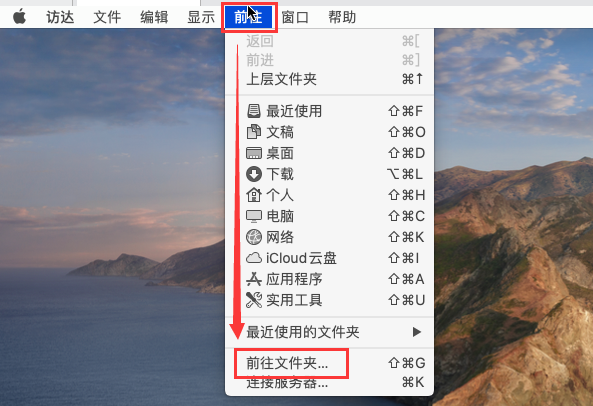
在mac未使用其他应用程序的情况下,单击展开mac顶部菜单栏【前往】,在此我们可以通过【文稿】、【电脑】、【前往文件件】等多种渠道找到目标文件。
2.使用快捷键剪切文件
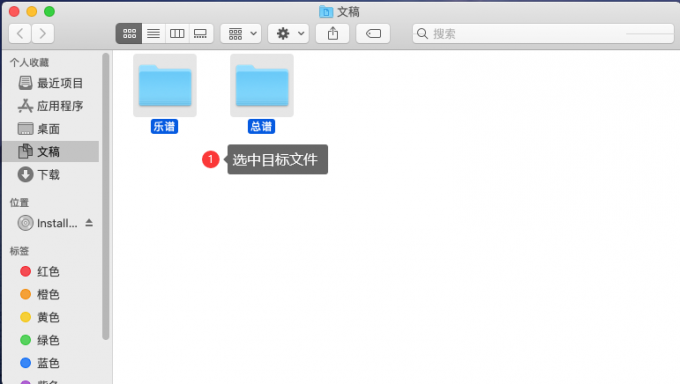
在目标文件夹内先通过鼠标选中文件,然后通过【command+c】剪切文件。然后,再打开要移动到的目标文件夹,使用快捷【command + option + V】便可将文件粘贴至目标文件夹内。
二、mac剪切文件到移动硬盘怎么操作
当然,我们我们可以通过上面的方法将文件剪切到移动硬盘内。但是这里有一个前提,即mac可以正常读取的移动硬盘。
1.确认移动硬盘格式
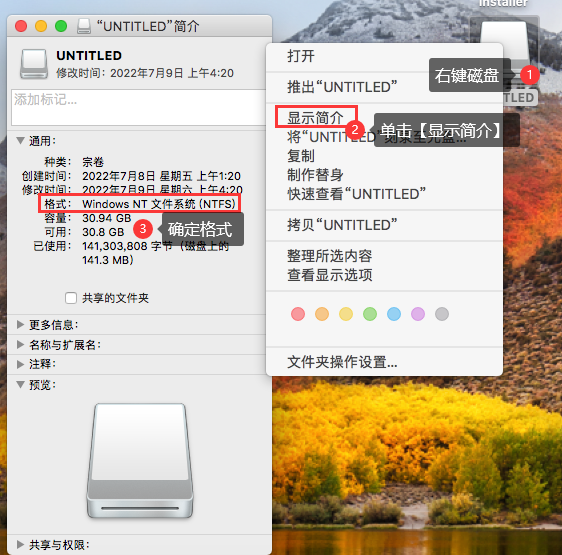
右键mac桌面显示的移动硬盘图标,单击下拉菜单内【显示简介】,在【简介——通用——格式】区域便可确认移动硬盘格式。如果移动硬盘为ntfs格式,我们无法使用快捷键将文件剪切至移动硬盘内。
2.转换格式
为了能将文件剪切至移动硬盘,我们可以通过【磁盘工具】将移动格式转换为mac可正常读写的exfat、fat32等格式。
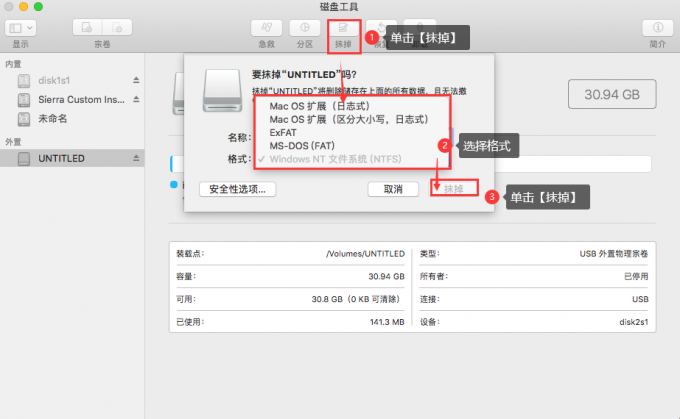
启动磁盘工具后,先选中磁盘列表内移动硬盘,再通过【抹掉】启动格式化弹窗,在弹窗的【格式】列表内选中mac可正常读写格式,单击抹掉即可转换格式。
转换格式的方式虽然可以使mac获得对移动硬盘格式的正常读写权限,但这种方式会造成移动硬盘内原有数据丢失。我们可以使用数据读写软件使mac获得对ntfs格式移动硬盘的正常读写权限,这里推荐我自己正在使用的Paragon NTFS for Mac。
Paragon NTFS for Mac如何使mac获得权限?
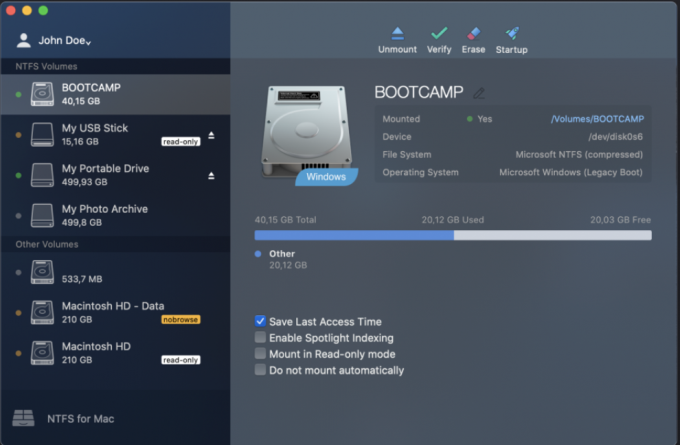
Paragon NTFS for Mac的使用并不复杂,通过Paragon NTFS for Mac中文网站下载安装正版软件,mac便立即获得对ntfs格式移动硬盘的正常读写权限。同时,Paragon NTFS for Mac还可以检查修复非固件故障的移动硬盘,以及转换移动硬盘格式。
三、总结
以上便是,mac剪切文件快捷键是什么,mac剪切文件到移动硬盘怎么操作的内容。mac剪切文件快捷键是【command+c】。要mac剪切文件到移动硬盘,首先要确定移动硬盘的格式,如果是ntfs格式便不能直接剪切文件到移动硬盘,我们可以在mac中安装数据读写软件Paragon NTFS for Mac,使mac获得对ntfs格式的正常读写权限,便能正常将文件剪切至移动硬盘了。更多Paragon NTFS for Mac使用技巧,尽在Paragon NTFS for Mac中文网站!
展开阅读全文
︾